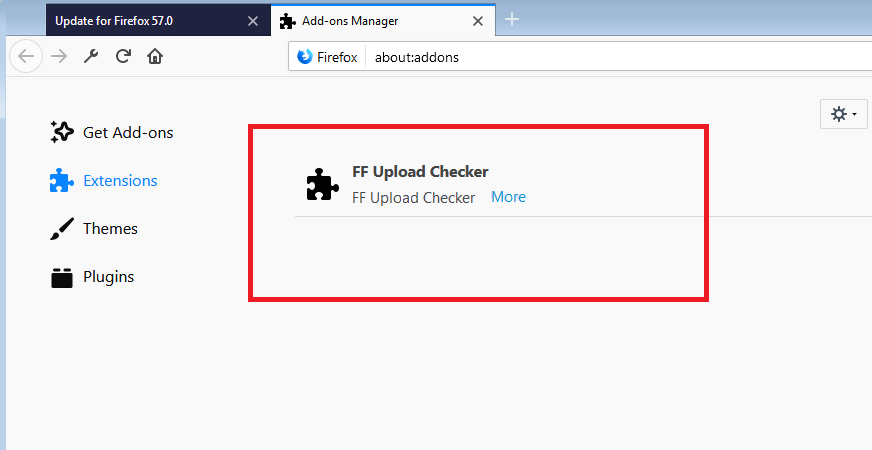Hvad er FF Upload Checker adware?
FF uploade Checker er en anno domini-understøttet program designet til Mozilla Firefox browsere. Det kan ændre din browserindstillinger uden tilladelse og forårsage forskellige annoncer skal vises på skærmen, mens du bruger internettet. App er distribueret via et onde JavaScript-kode, som kan findes på upålidelige websteder. Programmet direkte skade ikke din PC, men det sænker din online sikkerhed og gennemser kvalitet. Vi foreslår at du slippe af med FF Upload Checker adware så hurtigt som du kan
Hvordan virker FF uploade Checker?
FF uploade Checker webside præsenterer dig med en dialogboks, hvorefter du skal “Tilføje FF uploade kontrollør” og hvis du forsøger at klikke på Annuller, du uforvarende markerer den “for at få vist denne side, Firefox skal sende oplysninger, der vil gentage enhver handling (f.eks. en søgning eller Order Confirmation) der blev udført tidligere “boks. Du vil højst sandsynligt klik derefter på knappen Send igen, og så ender på siden tilføjelse installation, som vil hævde, at du skal opdatere din browser for at forbedre din websikkerhed. Når tilføjelsesprogrammet bliver installeret, vil du ikke kunne opsige FF Upload Checker adware uden at genoprette din browser.
Der er flere symptomer forbundet med det uønskede program. Det vil oversvømme dig med forskellige typer af annoncer herunder pop-ups, Interstitiel annoncer, bannere og meget mere. Det kan også ændre dine præferencer som din startside, ny fane og Standardsøgning. Hvad er vigtigt at vide er, at app vil bringe dig upålidelige indhold, som du bør undgå at interagere med. Dette indhold kan føre dig til usikre websteder, der indeholder forskellige svindel, falder for der kan føre til andre uønskede eller endda ondsindede programmer ind i din PC. Hvorfor bør du fjerne FF Upload Checker adware relaterede data fra dine browsere.
Sådan fjerner FF Upload Checker adware?
Du kan afinstallere FF Upload Checker adware manuelt eller automatisk. Vi anbefaler, automatisk FF Upload Checker adware fjernelse, fordi det er den mere effektive og gavnlige løsning. Hvis du bruger anti-malware fra vores websted, vil det scanne din computer og registrerer alle uønsket software. Nytten vil rense dit system og dine browsere fra alle trusler, og holde dig beskyttet mod forskellige parasitter, der kan opstå på internettet i fremtiden. Den alternative løsning er at slette FF Upload Checker adware manuelt. Manuel FF Upload Checker adware fjernelse kan være afsluttet ved at følge anvisningerne har vi udarbejdet nedenstående. Sørg for at du ikke kun afinstallere softwaren fra din PC, men at du også gendanne dine browserindstillinger.
Offers
Download værktøj til fjernelse afto scan for FF Upload Checker adwareUse our recommended removal tool to scan for FF Upload Checker adware. Trial version of provides detection of computer threats like FF Upload Checker adware and assists in its removal for FREE. You can delete detected registry entries, files and processes yourself or purchase a full version.
More information about SpyWarrior and Uninstall Instructions. Please review SpyWarrior EULA and Privacy Policy. SpyWarrior scanner is free. If it detects a malware, purchase its full version to remove it.

WiperSoft revision detaljer WiperSoft er et sikkerhedsværktøj, der giver real-time sikkerhed fra potentielle trusler. I dag, mange brugernes stræbe imod download gratis software fra internettet, m ...
Download|mere


Er MacKeeper en virus?MacKeeper er hverken en virus eller et fupnummer. Mens der er forskellige meninger om program på internettet, en masse af de folk, der så notorisk hader programmet aldrig har b ...
Download|mere


Mens skaberne af MalwareBytes anti-malware ikke har været i denne branche i lang tid, gør de for det med deres entusiastiske tilgang. Statistik fra sådanne websites som CNET viser, at denne sikkerh ...
Download|mere
Quick Menu
trin 1. Afinstallere FF Upload Checker adware og relaterede programmer.
Fjerne FF Upload Checker adware fra Windows 8
Højreklik på baggrunden af Metro-skærmen, og vælg Alle programmer. Klik på Kontrolpanel i programmenuen og derefter Fjern et program. Find det du ønsker at slette, højreklik på det, og vælg Fjern.


Fjerne FF Upload Checker adware fra Windows 7
Klik Start → Control Panel → Programs and Features → Uninstall a program.


Fjernelse FF Upload Checker adware fra Windows XP:
Klik Start → Settings → Control Panel. Find og klik på → Add or Remove Programs.


Fjerne FF Upload Checker adware fra Mac OS X
Klik på Go-knappen øverst til venstre på skærmen og vælg programmer. Vælg programmappe og kigge efter FF Upload Checker adware eller andre mistænkelige software. Nu skal du højreklikke på hver af disse poster, og vælg Flyt til Papirkurv, og derefter højre klik på symbolet for papirkurven og vælg Tøm papirkurv.


trin 2. Slette FF Upload Checker adware fra din browsere
Opsige de uønskede udvidelser fra Internet Explorer
- Åbn IE, tryk samtidigt på Alt+T, og klik på Administrer tilføjelsesprogrammer.


- Vælg Værktøjslinjer og udvidelser (lokaliseret i menuen til venstre).


- Deaktiver den uønskede udvidelse, og vælg så Søgemaskiner. Tilføj en ny, og fjern den uønskede søgeudbyder. Klik på Luk.Tryk igen på Alt+T, og vælg Internetindstillinger. Klik på fanen Generelt, ændr/slet URL'en for startsiden, og klik på OK.
Ændre Internet Explorer hjemmeside, hvis det blev ændret af virus:
- Tryk igen på Alt+T, og vælg Internetindstillinger.


- Klik på fanen Generelt, ændr/slet URL'en for startsiden, og klik på OK.


Nulstille din browser
- Tryk Alt+T. Klik Internetindstillinger.


- Klik på fanen Avanceret. Klik på Nulstil.


- Afkryds feltet.


- Klik på Nulstil og klik derefter på Afslut.


- Hvis du ikke kan nulstille din browsere, ansætte en velrenommeret anti-malware og scan hele computeren med det.
Slette FF Upload Checker adware fra Google Chrome
- Tryk på Alt+F igen, klik på Funktioner og vælg Funktioner.


- Vælg udvidelser.


- Lokaliser det uønskede plug-in, klik på papirkurven og vælg Fjern.


- Hvis du er usikker på hvilke filtypenavne der skal fjerne, kan du deaktivere dem midlertidigt.


Nulstil Google Chrome hjemmeside og standard søgemaskine, hvis det var flykaprer af virus
- Åbn Chrome, tryk Alt+F, og klik på Indstillinger.


- Gå til Ved start, markér Åbn en bestemt side eller en række sider og klik på Vælg sider.


- Find URL'en til den uønskede søgemaskine, ændr/slet den og klik på OK.


- Klik på knappen Administrér søgemaskiner under Søg. Vælg (eller tilføj og vælg) en ny søgemaskine, og klik på Gør til standard. Find URL'en for den søgemaskine du ønsker at fjerne, og klik X. Klik herefter Udført.




Nulstille din browser
- Hvis browseren fortsat ikke virker den måde, du foretrækker, kan du nulstille dens indstillinger.
- Tryk Alt+F. Vælg Indstillinger.


- Tryk på Reset-knappen i slutningen af siden.


- Tryk på Reset-knappen en gang mere i bekræftelsesboks.


- Hvis du ikke kan nulstille indstillingerne, købe et legitimt anti-malware og scanne din PC.
Fjerne FF Upload Checker adware fra Mozilla Firefox
- Tryk på Ctrl+Shift+A for at åbne Tilføjelser i et nyt faneblad.


- Klik på Udvidelser, find det uønskede plug-in, og klik på Fjern eller deaktiver.


Ændre Mozilla Firefox hjemmeside, hvis det blev ændret af virus:
- Åbn Firefox, klik på Alt+T, og vælg Indstillinger.


- Klik på fanen Generelt, ændr/slet URL'en for startsiden, og klik på OK. Gå til Firefox-søgefeltet, øverst i højre hjørne. Klik på ikonet søgeudbyder, og vælg Administrer søgemaskiner. Fjern den uønskede søgemaskine, og vælg/tilføj en ny.


- Tryk på OK for at gemme ændringerne.
Nulstille din browser
- Tryk Alt+H.


- Klik på Information om fejlfinding.


- Klik på Nulstil Firefox ->Nulstil Firefox.


- Klik på Afslut.


- Hvis du er i stand til at nulstille Mozilla Firefox, scan hele computeren med en troværdig anti-malware.
Fjerne FF Upload Checker adware fra Safari (Mac OS X)
- Få adgang til menuen.
- Vælge indstillinger.


- Gå til fanen udvidelser.


- Tryk på knappen Fjern ved siden af den uønskede FF Upload Checker adware og slippe af med alle de andre ukendte poster samt. Hvis du er i tvivl om forlængelsen er pålidelig eller ej, blot fjerne markeringen i afkrydsningsfeltet Aktiver for at deaktivere det midlertidigt.
- Genstart Safari.
Nulstille din browser
- Tryk på menu-ikonet og vælge Nulstil Safari.


- Vælg de indstillinger, som du ønsker at nulstille (ofte dem alle er forvalgt) og tryk på Reset.


- Hvis du ikke kan nulstille browseren, scanne din hele PC med en autentisk malware afsked programmel.
Site Disclaimer
2-remove-virus.com is not sponsored, owned, affiliated, or linked to malware developers or distributors that are referenced in this article. The article does not promote or endorse any type of malware. We aim at providing useful information that will help computer users to detect and eliminate the unwanted malicious programs from their computers. This can be done manually by following the instructions presented in the article or automatically by implementing the suggested anti-malware tools.
The article is only meant to be used for educational purposes. If you follow the instructions given in the article, you agree to be contracted by the disclaimer. We do not guarantee that the artcile will present you with a solution that removes the malign threats completely. Malware changes constantly, which is why, in some cases, it may be difficult to clean the computer fully by using only the manual removal instructions.